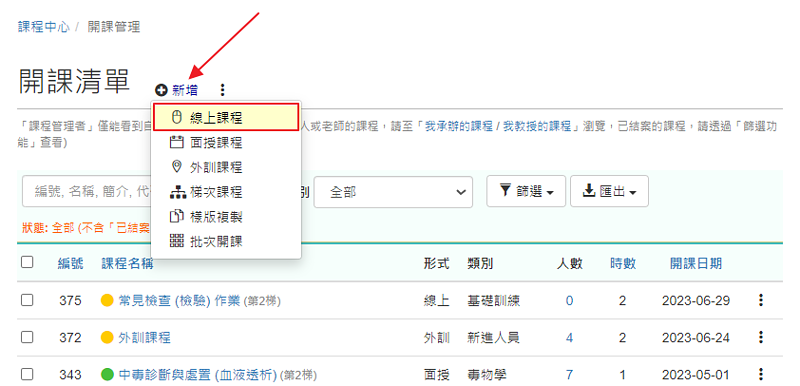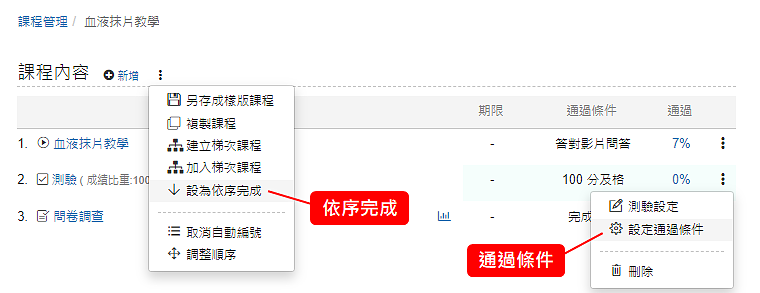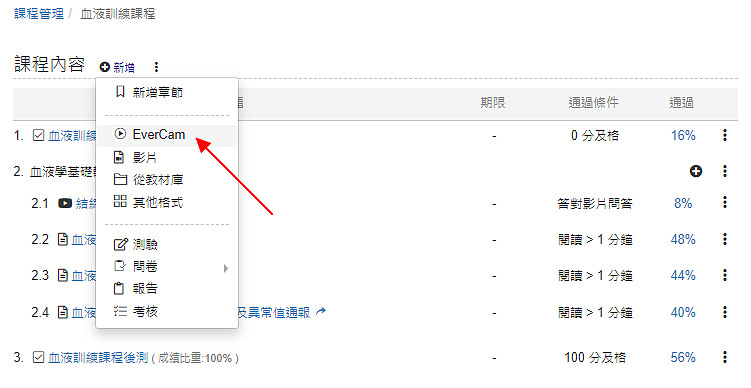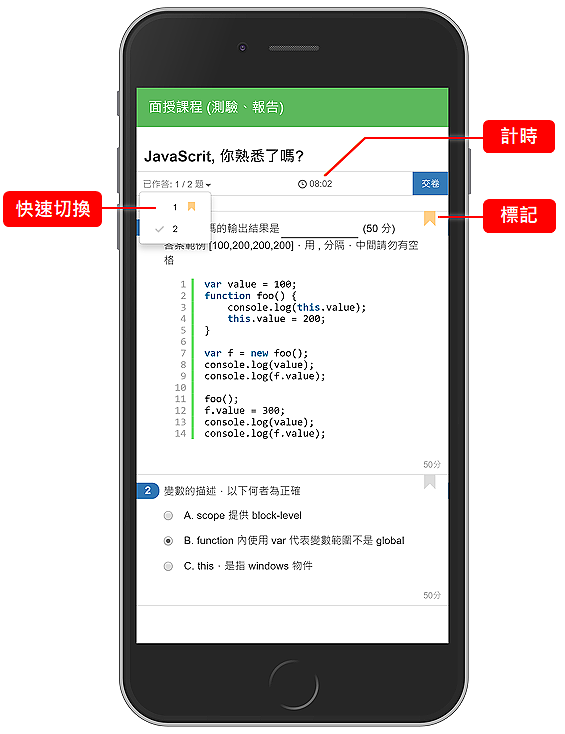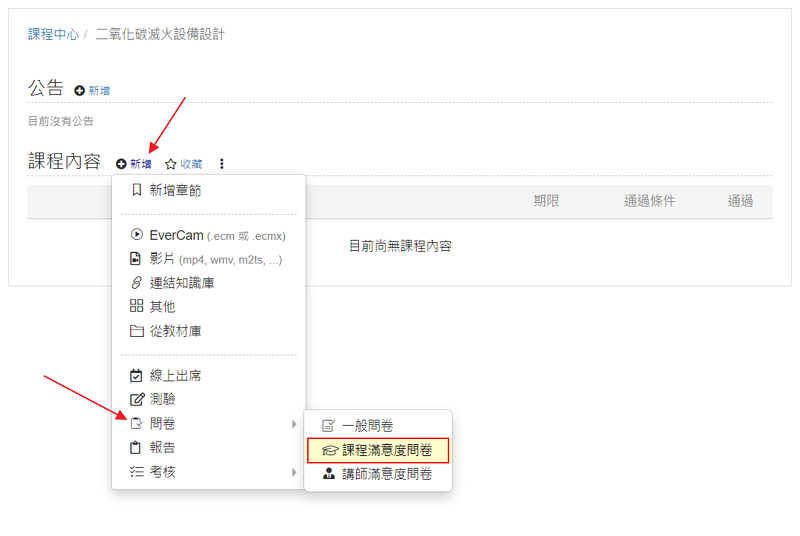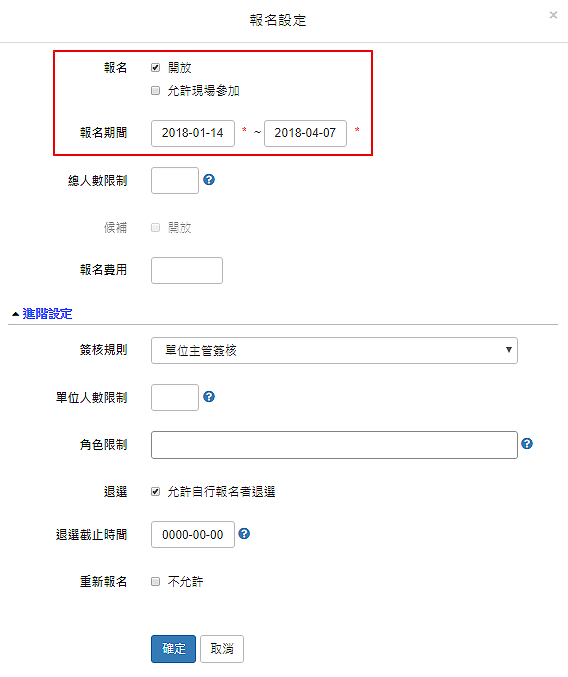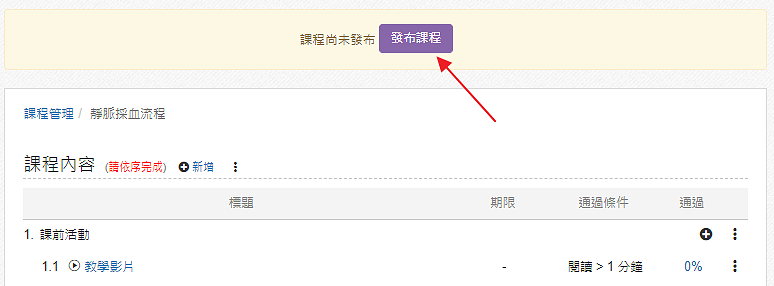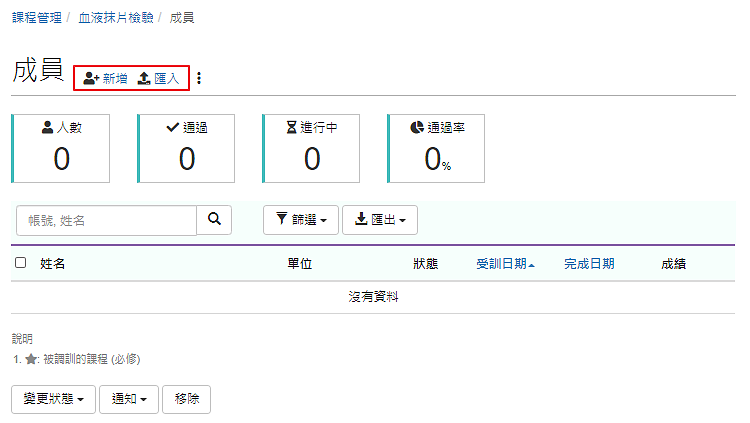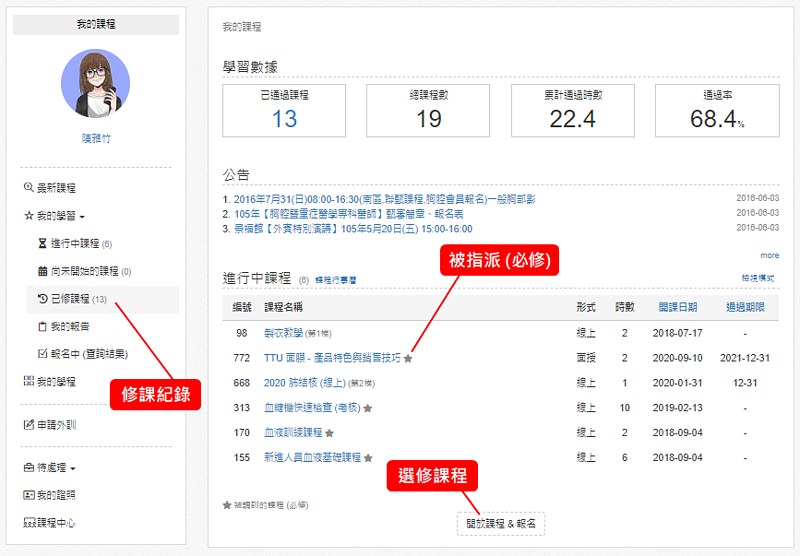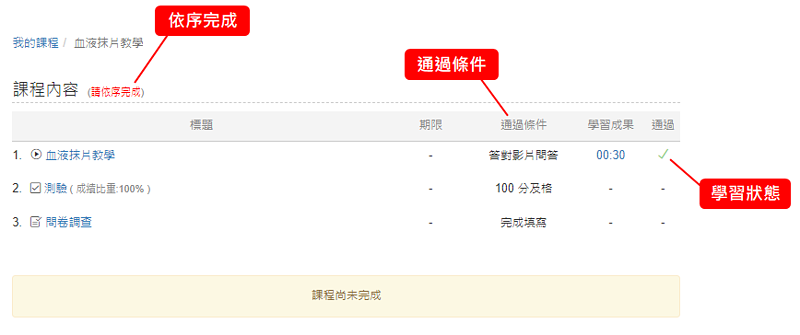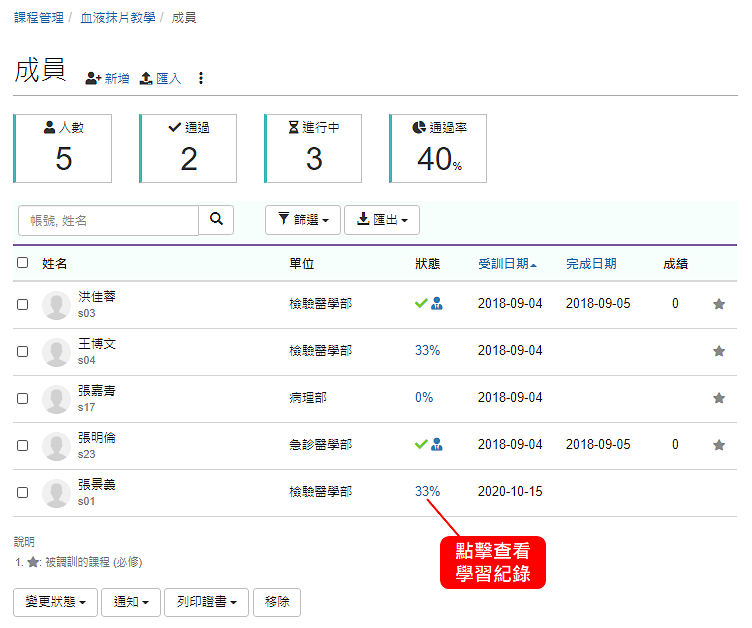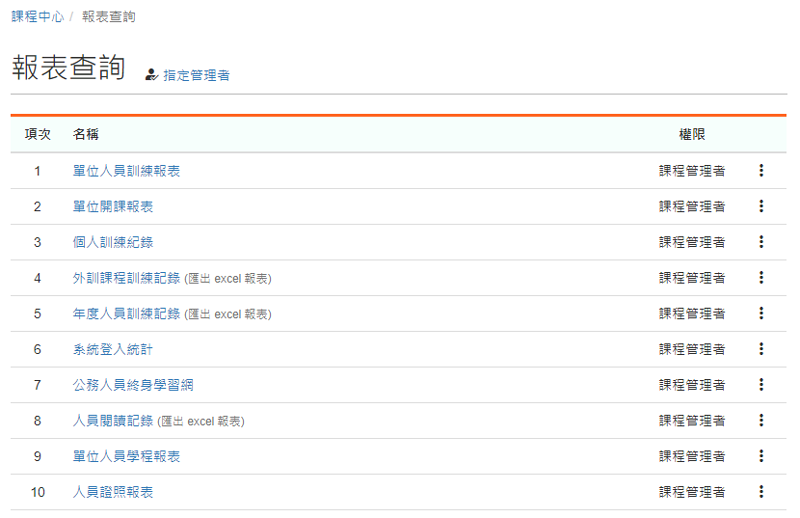建立線上課程
-
00:00
1.
設計線上課程
-
00:14
2.
建立課程
-
02:17
3.
上傳教材
-
02:19
3.1
拖曳上傳
-
02:38
3.2
特色說明
-
03:01
3.3
閱讀影片
-
03:13
3.4
就是這麼簡單、快速
-
03:44
4.
設計測驗
-
05:46
5.
建立問卷
-
06:19
6.
課程設定與發布
-
06:23
6.1
設定通過條件
-
07:20
6.2
上傳課程縮圖
-
07:31
6.3
加入成員
-
08:01
7.
查看學習成效
-
08:07
7.1
報表
-
08:46
8.
重點整理
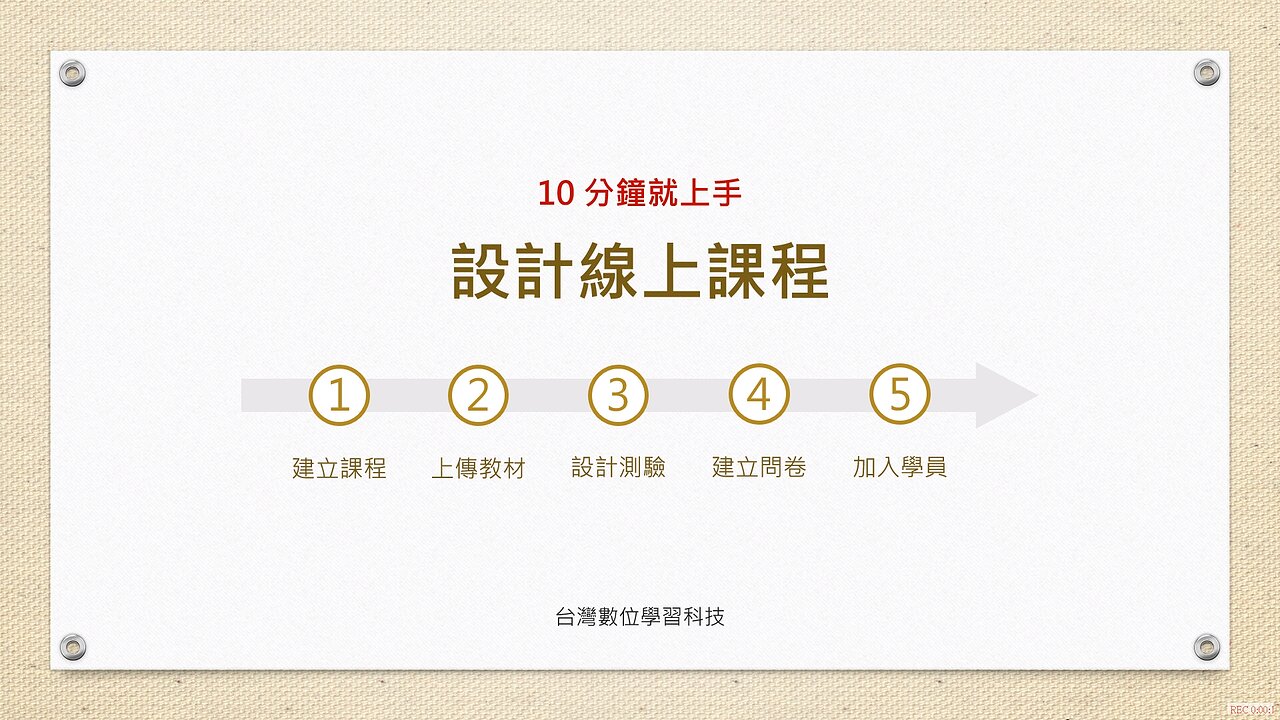
播放影片: https://learning.xms.tw/media/1176
學習目標:
- 建立線上課程
包括上傳教材、設計測驗、問卷。
- 體驗特色
影片問答、影片筆記、測驗技巧。
- 完成第一次的線上教育訓練
獲得成就,建立信心。
數位學習,是趨勢也是必要,該如何跨出第一步呢?最簡單的方式,就是將現有的實體課程線上化 ~ 老師在講台上課就變成教學影片,再加上課後滿意度問卷和測驗。整個流程只要 10 分鐘,達到快速體驗、取得初步成果與大家認同的成就。
此外,還可以善用以下 xms+ 的學習特色功能,讓學習效率大幅超越傳統的實體課程。
- 設計影片問答
Learning by asking questions.
當影片播到指定的時間時,自動暫停、跳問題,引導學生停下來思考,避免看影片時沒注意到重點。而且,還可以設定答對才算通過,避免放著不看湊時數的問題。
- 影片筆記
就像看書的習慣一樣,xms+ 提供學習者在影片上畫重點、寫筆記,系統就會建立專屬的書籤與快照,方便快速瀏覽筆記與重點,若筆記勾選「共享」,就會開放其他人閱讀,滿足共筆的應用,其中的統計功能還能精準呈現哪些內容是同學普遍的問題,幫助老師上完課後掌握學生的學習狀態。更完整的說明,可以參考短片 https://learning.xms.tw/media/2020
- 測驗技巧
這是讓經驗 10 倍速傳承的關鍵,因為只要將重點或過去容易忽略、誤解、混淆、弄錯的地方變成題目,並設定成 100 分才及格、且只能考 3 次,就可以引導學習者逐項、仔細地確認過去的重要經驗!
透過這些小技巧,線上課程在傳遞知識上 (學科),絕對會比實體課程更簡單、有效,因為
- 不需要老師參與
一切都自動化,依據通過條件自動判斷課程是否已經完成,省去大量的人力。
- 引導思考
實體課程因為時間有限,老師無法透過問題引導每一位同學,線上就可以透過影片問答做到!
- 更有效率的學習
影片的特色,就是可以在聽不懂時暫停、思考、懂了之後再繼續,還可以複習、寫筆記 ... 用適合自己的節奏學習。
- 逐項確認經驗
實體課程通常無法要求考 100 分才及格,線上就可以。
看到這裡,會不會想實際體驗一下呢?沒問題,用 google 帳號登入以下網址,看影片、做測驗、填問卷,只要 15 分鐘喔。
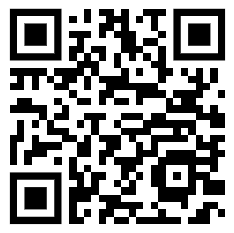
問卷設計 ~ 取得認同與回饋意見
以下是推動線上課程的參考問卷,希望藉此取得認同與回饋意見,增加後續推動的信心與改善方向。
Q1. 從登入系統到上課的過程,操作算簡單嗎?
1. 很簡單
2. 還算簡單
3. 普通
4. 有點卡
5. 不好用
Q2. 使用在影片上提問 (暫停播放),讓學習者停下來思考 or 提醒重點,您覺得這樣的設計好嗎?
1. 很棒
2. 還不錯
3. 普通
4. 不太好
5. 很煩
Q3. 透過測驗題目,來引導學習的重點 (相當於重點整理),您覺得這樣的設計好嗎?
1. 很棒
2. 還不錯
3. 普通
4. 不太好
5. 很煩
Q4. 如果是同樣的內容,你會選擇實體課程還是線上課程?
1. 實體課程
2. 線上課程
3. 都可以
Q5. 使用心得 or 建議,期待您的分享,幫助我們持續改善。
_______________________________________
系統教學
tms+ 的課程型態有「線上、面授、外訓 (實體課程)」三種。
「面授」相較於線上課程,提供課程表 (記錄上課時間、地點、主題單元等) 與簽到退的功能; 外訓,則應用在公司之外的訓練課程申請、記錄等。
在開始建立課程,您需要先了解和課程相關的權限。
- 誰可以開課?
角色是「課程管理者」的帳號就可以開課,並可以管理自己的課程 ,但「不可以」管別人的課程。
雖然「系統管理者」因為什麼都可以做,也可以開課,但建議還是以管理系統為主,不要開課。
關於角色的說明,請參考: 角色管理。
- 課程中,誰可以管理?
課程的承辦人 or 老師,包括建立教材、批改報告、回應討論、設計測驗、觀看報表 ... 等課程中的功能。
以下將以實用的角度切入 ~
從開課、上傳教材、設計問卷、測驗、報名、上課、學習記錄、自動審核通過與否 ... 的步驟中了解 tms+ 的設計與特色。
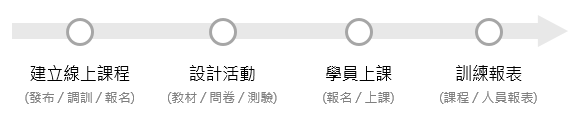
重點
- 1.
- 3.上傳教學影片方法很簡單,以 EverCam 教材為例 (影片也類似),點擊「新增 / EverCam」,將 .ecm 檔案拖曳上去就完成了! 上傳後 tms+ 會自動做格式轉換,讓各種瀏覽器、手機、平板都可以閱讀。如果想讓教材共用,就可以先上傳到「教材庫 or 知識中心」,再連結回課程,就像 windows 建立捷徑一樣。Q1. 錄教材很難嗎?Q2. 上課同步錄影,教材品質會好嗎?Q3. 教學影片,支援哪些格式?教材範例:
- 4.建立測驗
- 5.建立課程滿意度問卷透過「新增 / 問卷 / 課程滿意度問卷」,直接從範本建立。補充說明:為了在各課程間的滿意度統計有共同的基礎,「課程滿意度」和「講師滿意度」問卷只能從範本匯入 (不能變更題目),如果要自行設計題目,請選擇「一般問卷」。>> 操作教學
- 6.開放報名課程設計完成後,誰要來上課呢?除了可以指定特定成員上課之外 (調訓),也可以開放報名。從課程側欄的「基本設定」或「報名設定」中,勾選「開放報名」並設定「報名期間」,課程發布後,成員即可在首頁的「最新課程」自行報名課程。當報名需要審核,也有人報名時,該課程的「承辦人」就會在課程中心看到「待審核」的提醒訊息,點擊後就可以進行審核。>> 操作教學
- 8.加入成員課程發布後,除了讓學員自行報名,可以將他們直接加入課程嗎? (必修的概念)
- 學員上課
- 10.課程學習進入課程,學員就能進行教材閱讀、測驗 ... 等學習活動,滿足通過條件後,狀態就會變成
 ,當通過所有的活動後,系統就會自動審核,完成課程囉!
,當通過所有的活動後,系統就會自動審核,完成課程囉! - 學習成效、報表
- 推動目標與關鍵成果 (OKR)目標:體驗線上課程關鍵結果:
- 選 2 個部門,各建立 1 門線上課程
- 課程內容,包括
- 影片 (10 分鐘內更好)
- 測驗 (及格 100 分、只能考 3 次)
- 課程滿意問卷
- 每一門課,有 2 個人完成
- 調訓 1 人 (體驗必修)
- 報名 1 人 (體驗選修)
- 課程滿意度 4.0 以上
評語
請登入後才可以評分
-
00:00
1.
設計線上課程
-
00:14
2.
建立課程
-
02:17
3.
上傳教材
-
02:19
3.1
拖曳上傳
-
02:38
3.2
特色說明
-
03:01
3.3
閱讀影片
-
03:13
3.4
就是這麼簡單、快速
-
03:44
4.
設計測驗
-
05:46
5.
建立問卷
-
06:19
6.
課程設定與發布
-
06:23
6.1
設定通過條件
-
07:20
6.2
上傳課程縮圖
-
07:31
6.3
加入成員
-
08:01
7.
查看學習成效
-
08:07
7.1
報表
-
08:46
8.
重點整理
- 位置
-
- 資料夾名稱
- xms+ 實驗室應用
- 上傳者
- 簡鴻至
- 單位
- 台灣數位訓練課程
- 建立
- 2022-04-06 16:45:47
- 最近修訂
- 2023-02-22 15:04:20
- 長度
- 09:09